
[Anleitung zur Fehlerbehebung] iPhone-Bilder werden schwarz/leer angezeigt?

„Meine Fotos sind kürzlich schwarz geworden. Gestern Abend konnte ich sie sehen, aber heute ist alles von den letzten Tagen ein schwarzer Bildschirm. Wenn ich darauf klicke, ist es immer noch schwarz.“
- von der Apple Community
Bei der Verwendung des iPhones kann es bei einigen Benutzern vorkommen, dass Fotos im Album schwarz/leer angezeigt werden. Warum sind einige meiner Fotos auf dem iPhone leer? Dieses Problem kann rätselhaft sein und möglicherweise auch den Zugriff auf wichtige Fotos einschränken. In diesem Artikel werden die Gründe dafür erläutert, warum iPhone-Bilder schwarz angezeigt werden, und es werden verschiedene Korrekturen bereitgestellt, die Ihnen bei der Wiederherstellung dieser Fotos helfen.
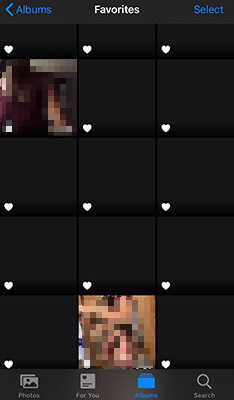
Lassen Sie uns zunächst untersuchen, warum Fotos als Blackboxes auf dem iPhone geladen werden. Hier sind einige mögliche Gründe:
Basierend auf den oben genannten Gründen finden Sie hier einige Korrekturen, die Ihnen helfen, das Problem zu lösen, dass iPhone-Fotos in der Kamerarolle leer sind.
Nach längerem Gebrauch kann es sein, dass ein iPhone einen temporären Cache ansammelt, was zu kurzen Systemstörungen führen kann, z. B. wenn iPhone-Bilder schwarz/leer angezeigt werden. Durch einen Neustart des Geräts können der temporäre Cache und mögliche Fehler gelöscht werden.
So starten Sie das iPhone neu:
iPhone X, 11, 12, 13 und neuere Modelle:
iPhone 6, 7, 8, SE 2. und 3. Generation:
iPhone SE (1. Generation), iPhone 5 und frühere Modelle:

Wenn Ihre Fotos in iCloud gespeichert sind, kann eine instabile Netzwerkverbindung dazu führen, dass sie nicht vollständig geladen werden. Die Gewährleistung einer stabilen Netzwerkverbindung kann dabei helfen, Fotos ordnungsgemäß herunterzuladen. Überprüfen Sie Ihre Netzwerkverbindung, um sicherzustellen, dass das Signal stabil ist. Wenn die Verbindung schlecht ist, versuchen Sie, die Verbindung zum WLAN zu trennen und erneut herzustellen. Wenn das nicht funktioniert, können Sie die folgenden Schritte ausprobieren, um Ihre Netzwerkeinstellungen zurückzusetzen:
Schritt 1. Öffnen Sie „Einstellungen“ > „Allgemein“ > „iPhone übertragen oder zurücksetzen“.
Schritt 2. Wählen Sie „Zurücksetzen“ > „Netzwerkeinstellungen zurücksetzen“.

Schritt 3. Geben Sie Ihr Passwort ein und bestätigen Sie die Aktion. Wenn Sie fertig sind, stellen Sie erneut eine Verbindung zum WLAN her und überprüfen Sie Ihre Fotos im Album.
Die Funktion „iPhone-Speicher optimieren“ speichert hochauflösende Versionen von Fotos in iCloud und behält nur Miniaturansichten auf dem iPhone, um Speicherplatz freizugeben . Dies kann auch dazu führen, dass Fotos als schwarze/leere Kästchen auf dem iPhone geladen werden. Sie können diese Funktion deaktivieren, um zu sehen, ob das Problem dadurch behoben wird.
Gehen Sie dazu wie folgt vor:
Schritt 1. Öffnen Sie „Einstellungen“ auf Ihrem iPhone.
Schritt 2. Tippen Sie auf Ihre „Apple-ID“ und gehen Sie zu „iCloud“.
Schritt 3. Wählen Sie „Fotos“ und tippen Sie dann auf „Originale herunterladen und behalten“.

Das Laden von Fotos erfordert ausreichend Speicherplatz auf Ihrem iPhone. Wenn auf Ihrem Gerät nur noch wenig Speicherplatz vorhanden ist, kann es Probleme beim Laden aller Ihrer Fotos geben, sodass einige davon leer erscheinen. Befolgen Sie diese Schritte, um zu überprüfen, ob genügend Speicherplatz verfügbar ist:
Schritt 1. Öffnen Sie „Einstellungen“ > „Allgemein“ > „iPhone-Speicher“.
Schritt 2. Überprüfen Sie den verfügbaren Speicher. Wenn der Speicherplatz knapp wird, versuchen Sie , unnötige Apps oder Dateien zu löschen .

Manchmal kann es aufgrund von Systemcache oder Fehlern zu Fehlfunktionen der Foto-App kommen, z. B. wenn iPhone-Fotos in der Kamerarolle leer sind. Durch erzwungenes Beenden der App kann der Ausführungsstatus aktualisiert werden.
Hier sind die Schritte:
Schritt 1. Wischen Sie vom unteren Bildschirmrand nach oben (für Geräte ohne Home-Taste) oder doppelklicken Sie auf die „Home“-Taste (für Geräte mit Home-Taste), um den App-Umschalter zu öffnen.
Schritt 2. Suchen Sie die Fotos-App und wischen Sie sie nach oben, um sie zu schließen.

Auch eine veraltete Systemversion oder beschädigte Systemdateien können dazu führen, dass Fotos nicht korrekt angezeigt werden. Versuchen Sie, das iOS System zu aktualisieren, um dieses Problem zu beheben.
Befolgen Sie dazu die folgenden Schritte:
Schritt 1. Öffnen Sie „Einstellungen“ > „Allgemein“ > „Software-Update“. ( iPhone-Software-Update fehlgeschlagen ?)
Schritt 2. Überprüfen Sie, ob ein iOS Update verfügbar ist.
Schritt 3. Wenn es ein Update gibt, wählen Sie „Herunterladen und installieren“.

Wenn das Problem weiterhin besteht, dass iPhone-Bilder schwarz angezeigt werden, können Sie die Verwendung der iOS -Systemwiederherstellung in Betracht ziehen. Es handelt sich um ein professionelles iOS Systemreparaturtool zur Behebung von Systemproblemen auf iOS Geräten. Es ist einfach zu bedienen, unterstützt mehrere Reparaturmodi und stellt sicher, dass während des Reparaturvorgangs keine Daten verloren gehen.
Was kann iOS Systemwiederherstellung für Sie tun?
So beheben Sie das Laden von Fotos als Blackboxes auf dem iPhone mithilfe iOS -Systemwiederherstellung:
01 Klicken Sie unten auf die Download-Schaltfläche, um das Tool zu erhalten. Öffnen Sie es nach dem Herunterladen und wählen Sie „ iOS -Systemwiederherstellung“.
02 Verbinden Sie Ihr iPhone mit dem Computer und vertrauen Sie der Verbindung. Klicken Sie auf die Schaltfläche „Start“ und versetzen Sie Ihr Gerät dann in den Wiederherstellungsmodus.

03 Wählen Sie „Standardmodus“ und klicken Sie auf „Bestätigen“, um fortzufahren. Der Download der iOS -Firmware beginnt.

04 Sobald der Download abgeschlossen ist, klicken Sie auf die Schaltfläche „Reparieren“ und das Tool beginnt mit der Reparatur Ihres Geräts, um das Problem zu beheben, dass iPhone-Bilder schwarz angezeigt werden.

Wenn die oben genannten Methoden nicht funktionieren, benötigen Sie möglicherweise weitere professionelle Unterstützung. Sie können sich an den Apple-Support wenden, um sich über das Problem zu informieren, dass Fotos schwarz angezeigt werden, und ausführlicheren technischen Support zu erhalten.
Das Problem, dass iPhone-Bilder schwarz/leer angezeigt werden, kann normalerweise mit den oben genannten Methoden gelöst werden. Wenn Sie Systemprobleme schnell beheben möchten, ohne Daten zu verlieren, empfehlen wir die Verwendung der iOS -Systemwiederherstellung . Dieses Tool ist einfach zu bedienen und zuverlässig, löst effektiv die meisten iOS -Systemprobleme und sorgt für eine reibungslose Wiederherstellung geschwärzter Fotos.
Verwandte Artikel:
[Gelöst] iPhone-Fotos werden auf dem PC nicht angezeigt? Schnelle Lösungen hier!
[100 % Erfolg] Das Speichern des iPhone-Bildes funktioniert nicht. Wie kann ich das Problem beheben?
Warum werden Bilder in iMessage nicht heruntergeladen? Entdecken Sie hier Lösungen!

 iPhone-Wiederherstellung
iPhone-Wiederherstellung
 [Anleitung zur Fehlerbehebung] iPhone-Bilder werden schwarz/leer angezeigt?
[Anleitung zur Fehlerbehebung] iPhone-Bilder werden schwarz/leer angezeigt?